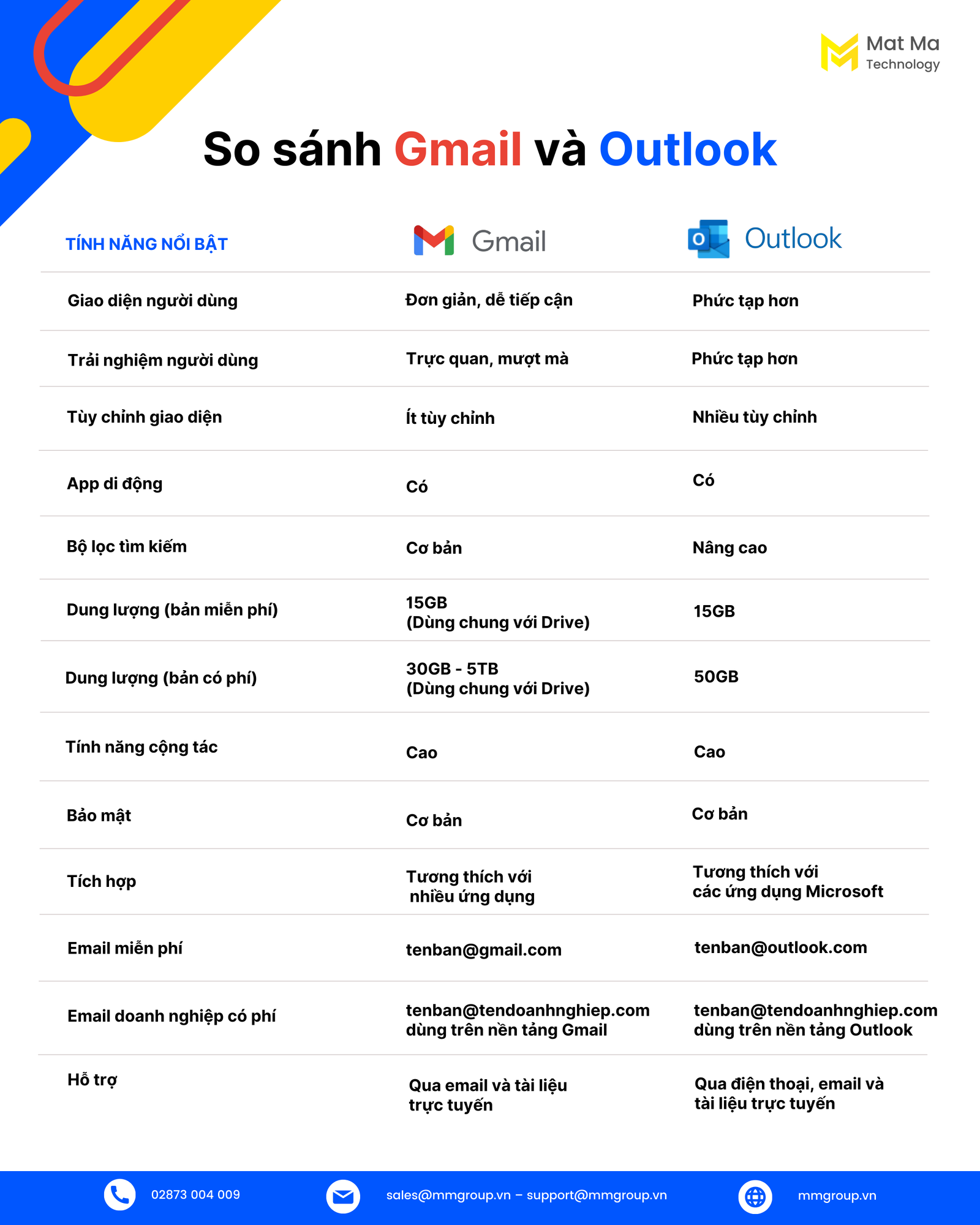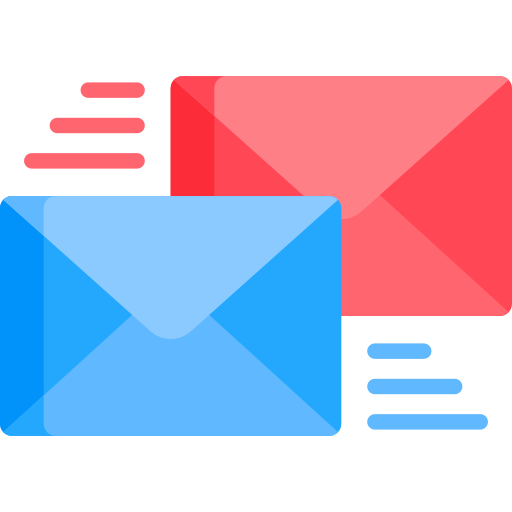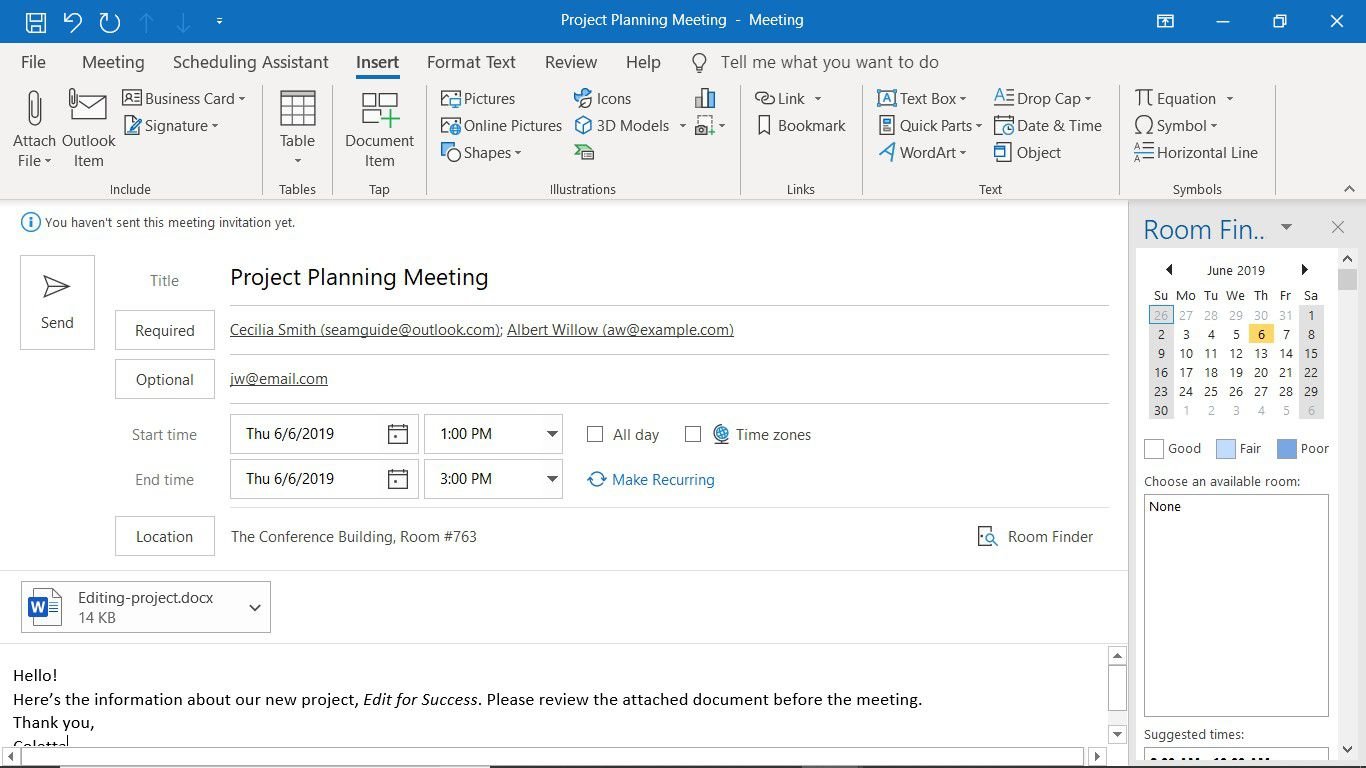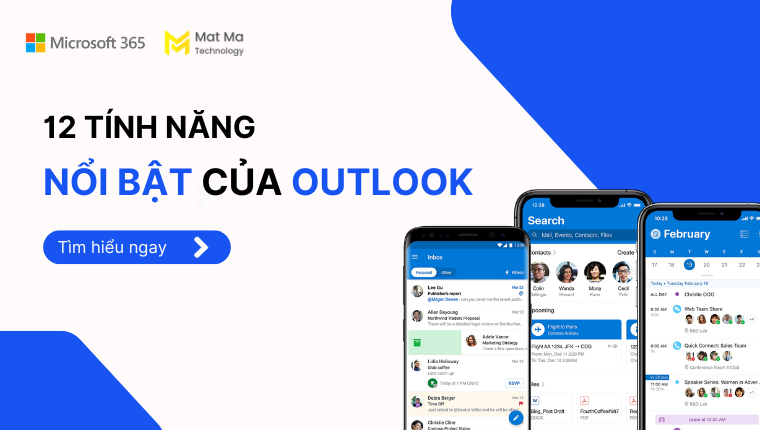
Có hai “nhà vô địch” trong “thế giới email”, đó là Gmail và Outlook. Nhằm cạnh tranh vị trí top 1, Microsoft và Google thi nhau bổ sung tính năng, làm mới giao diện và gia cường khả năng bảo mật cho hai ứng dụng này.
Trong đó, Microsoft được đánh giá là “chăm chỉ” ra mắt tính năng mới cho Outlook hơn. Tuy nhiên, điều đó có giúp ông lớn này vươn lên dẫn trước đối thủ của mình? Hay đây vẫn mãi chỉ là một “cuộc chiến” không có hồi kết? Câu trả lời cuối cùng phụ thuộc vào nhu cầu sử dụng và tính chất công việc của mỗi người dùng.
Trong bài viết này, chúng tôi sẽ liệt kê 12 tính năng nổi bật của Outlook khiến nhiều người dùng sẵn sàng “nói lời từ biệt” với Gmail.
Nội dung chính
- 1. Tích hợp email, lịch và liên hệ
- 2. Truy cập email ngoại tuyến
- 3. Dễ dàng sắp xếp, phân loại email
- 4. Nhận lời nhắc khi quên tệp đính kèm
- 5. Tìm nhanh email bằng nhiều cách
- 6. Đánh dấu mức độ quan trọng của mỗi email
- 7. Sử dụng các quy tắc phân loại để hộp thư luôn ngăn nắp
- 8. Thông tin liên hệ trực quan
- 9. Lên lịch cuộc họp
- 10. Nhận lời nhắc khi gửi thư cho nhóm
- 11. Bỏ qua cuộc trò chuyện
- 12. Tạo và chia sẻ lịch làm việc
1. Tích hợp email, lịch và liên hệ
Outlook tích hợp đầy đủ các tác vụ liên quan đến giao tiếp và quản lý thông tin mà mọi người dùng trong doanh nghiệp cần thực hiện hàng ngày.
Chỉ với Outlook, người dùng có thể giao tiếp hiệu quả với đồng nghiệp mà không cần thêm bất kỳ một ứng dụng hỗ trợ nào khác. Chẳng hạn như gửi – nhận email, tìm thông tin liên hệ, thiết lập cuộc họp, ghi chú nhanh, tạo lịch làm việc,…
Việc tích hợp cũng giúp rút ngắn đáng kể thời gian chuyển đổi qua lại giữa các cửa sổ ứng dụng. Bạn muốn di chuyển giữa hộp thư đến và lịch, giữa email và phần ghi chú,… việc của bạn đơn giản chỉ là nhấp chuột vào biểu tượng tương ứng trên thanh điều hướng.
Đây là một trong các tính năng được yêu thích hàng đầu của Outlook.
2. Truy cập email ngoại tuyến
Một tính năng hấp dẫn khác của Outlook mà Gmail miễn phí chưa có đó là khả năng truy cập ngoại tuyến.
Ở chế độ ngoại tuyến, người dùng Outlook vẫn có thể đọc và trả lời email. Khi kết nối Internet hoạt động trở lại, email sẽ được tự động gửi đi.
Ngoài ra, ở chế độ ngoại tuyến, người dùng Outlook còn có thể:
- Gửi thư mới
- Xem và chỉnh sửa lịch
- Trả lời yêu cầu tham gia cuộc họp
- Xem và chỉnh sửa liên hệ
>> Xem thêm: So sánh Gmail và Outlook: đâu mới là email “chân ái”?
3. Dễ dàng sắp xếp, phân loại email
Hộp thư lộn xộn với nhiều loại thư là một trong những lý do khiến bạn bỏ lỡ những thông tin quan trọng.
Nhưng trên Outlook, bạn dễ dàng phân loại thư theo danh mục, chẳng hạn như theo tên người gửi, theo dự án, v.v.
Bên cạnh đó, bạn cũng có thể gán cho mỗi loại thư một mã màu khác nhau. Nhờ các nhãn màu sắc, bạn chỉ cần nhìn thoáng qua hộp mail để biết mình sẽ làm gì với chúng. Ví dụ, bạn có thể gán mã màu đỏ cho các thư khẩn cấp, mã màu xanh cho những thư bạn cần trả lời trong ngày, mã màu tím cho các thư có cuộc họp lên lịch, v.v.
Tính năng này của Outlook phù hợp với những người dùng thường xuyên nhận một lượng email lớn hàng ngày.
4. Nhận lời nhắc khi quên tệp đính kèm
Quên đính kèm tệp trong email là điều mà chắc hẳn người dùng nào cũng từng mắc phải ít nhất một lần. Tuy nhiên, tính năng gửi lời nhắc của Outlook sẽ không cho phép bạn quên tệp đính kèm thêm một lần nào.
Nếu bạn soạn email mới và có đề cập đến tệp đính kèm nhưng quên đính kèm tệp khi gửi, Outlook sẽ nhắc rằng có thể bạn quên đính kèm. Khi nhận lời nhắc, bạn có thể tạm dừng quy trình gửi, đính kèm tệp, sau đó gửi thư.
Trường hợp không muốn sử dụng tính năng này của Outlook, bạn cũng có thể vô hiệu hóa nó trong phần cài đặt.
>> Xem thêm: Các lỗi khi đính kèm tệp trong Email và cách khắc phục
5. Tìm nhanh email bằng nhiều cách
Outlook cung cấp nhiều cách khác nhau cho phép người dùng tìm lại các email cũ.
Bạn có thể tìm email theo thư mục, danh mục, hộp thư, ngày gửi/nhận, khung thời gian gửi/nhận, kích thước tệp đính kèm, tên người gửi/nhận, từ khóa, v.v.
6. Đánh dấu mức độ quan trọng của mỗi email
Đánh dấu mức độ quan trọng của mỗi email cũng là một tính năng được yêu thích của Outlook.
Trên ứng dụng này, bạn dễ dàng đánh dấu hoặc thay đổi mức độ quan trọng của email từ quan trọng cho đến ít quan trọng hơn. Từ đó dễ dàng theo dõi kịp thời các email quan trọng, bỏ qua hoặc xem lại các email ít quan trọng khi có thời gian.
7. Sử dụng các quy tắc phân loại để hộp thư luôn ngăn nắp
Outlook cung cấp tính năng quy tắc (Rules) để sắp xếp, phân loại email vào các thư mục và thể loại khi chúng được gửi đến.
Dựa trên sở thích và nhu cầu sử dụng, mỗi người dùng có thể thiết lập các quy tắc riêng để hộp thư Outlook tự động di chuyển email vào các thư mục đã được chỉ định.
Điều này giúp loại bỏ các email không mong muốn và giảm thiểu sự lộn xộn trong hộp thư.
8. Thông tin liên hệ trực quan
Thẻ liên hệ trong Outlook cho biết gần như đầy đủ thông tin người dùng. Bao gồm thông tin liên hệ, chức danh, bộ phận/phòng ban,…
Bạn cũng có thể tải lên ảnh đại diện nhanh chóng chỉ với vài thao tác đơn giản để cá nhân hóa tài khoản.
Ngoài ra, để thuận tiện cho việc liên lạc, bạn cũng có thể dễ dàng thay đổi trạng thái bên dưới thông tin liên hệ. Ví dụ như đang bận, đang hoạt động, ngoại tuyến,…
9. Lên lịch cuộc họp
Lên lịch cuộc họp là một trong các tính năng được sử dụng nhiều nhất của Outlook.
Tính năng này cho phép bạn gửi yêu cầu họp đến một hoặc nhiều người. Đồng thời, bạn cũng được quyền theo dõi ai chấp nhận hoặc từ chối lời mời.
Khi gửi yêu cầu, bạn còn có thể gửi kèm chủ đề cuộc họp, thời gian bắt đầu, thời gian kết thúc, địa điểm và tệp đính kèm cần sử dụng trong cuộc họp.
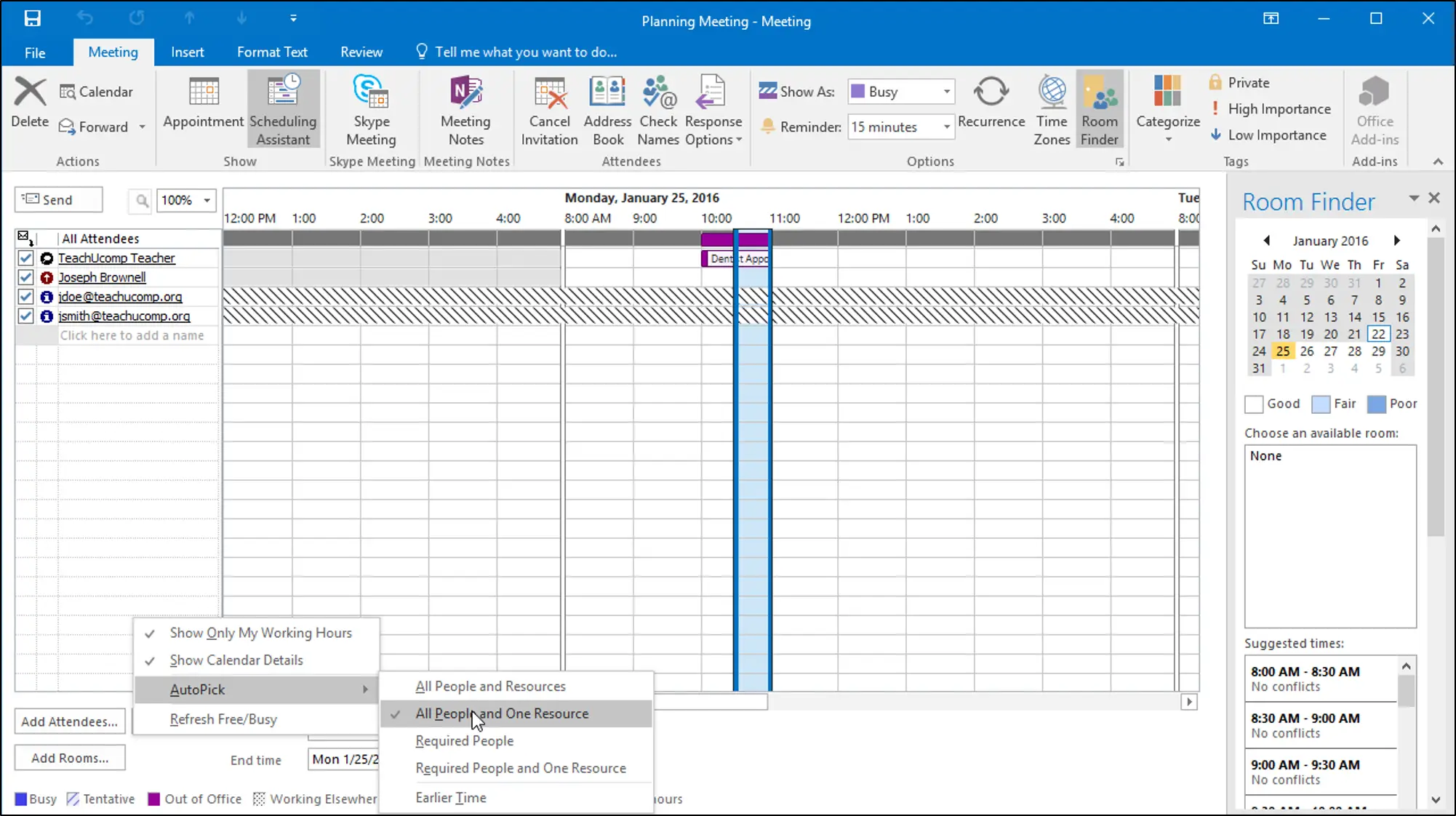
10. Nhận lời nhắc khi gửi thư cho nhóm
Việc vô tình gửi email đến nhiều người thay vì một người có lẽ cũng từng khiến bạn rơi vào tình huống khó xử. Với tính năng hiển thị lời nhắc của Outlook, bạn sẽ không còn phải lo lắng về vấn đề này nữa.
Khi soạn email trong Outlook, một thông báo tự động sẽ hiển thị nếu phần người nhận có nhiều liên hệ. Đây là sẽ một cảnh báo hữu ích nếu gửi cho nhiều người không phải là mục đích của bạn.
Giống với tính năng gửi lời nhắc đính kèm tệp, bạn cũng có thể vô hiệu hóa thông báo gửi thư nhóm trong phần cài đặt.
11. Bỏ qua cuộc trò chuyện
Bạn đã bao giờ bị thêm vào một chuỗi email không liên quan và muốn bỏ qua? Outlook cung cấp một tính năng đơn giản để bạn bỏ qua những email như vậy.
Chỉ với một cú nhấp chuột để bỏ qua thư không quan trọng, tất cả email hiện có và email mới trong cuộc hội thoại sẽ được chuyển đến thư mục đã xóa.
Tính năng này của Outlook cũng giúp bạn nhanh chóng dọn dẹp các hộp thư và tập trung hơn vào các thư quan trọng.
12. Tạo và chia sẻ lịch làm việc
Người dùng Outlook dễ dàng tạo và chia sẻ lịch làm việc với người khác. Nhờ tính năng này, các thành viên trong nhóm có thể theo dõi kế hoạch chung và tuân thủ đúng tiến độ để hoàn thành công việc.
Không dừng lại ở việc tạo và chia sẻ lịch đơn thuần, Outlook còn cung cấp cho người dùng nhiều quyền kiểm soát hơn. Bao gồm khả năng thiết lập tình trạng rảnh/bận trước một sự kiện; chi tiết về sự kiện sắp diễn ra như chủ đề, người tham gia, địa điểm,…
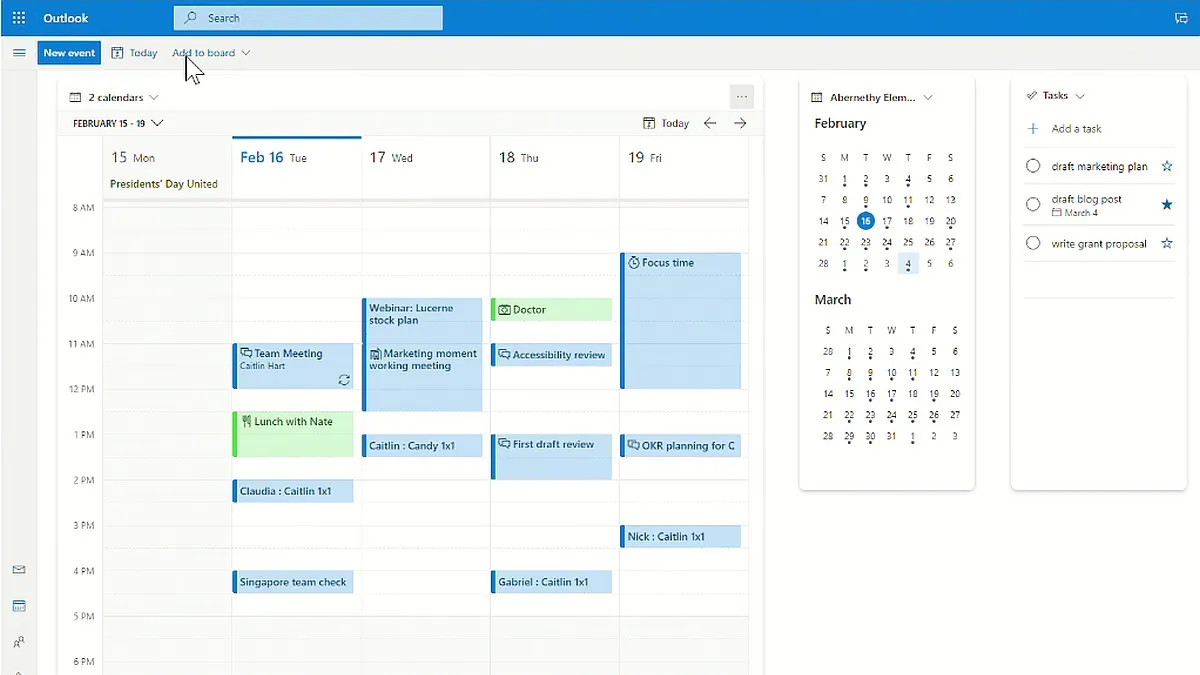
>> Xem thêm: Outlook là gì? Cách sử dụng Outlook chi tiết
Kết
Tóm lại, Outlook cung cấp một loạt tính năng được yêu thích. Nổi bật với khả năng tìm kiếm nâng cao, truy cập khi ngoại tuyến, phân loại email khoa học theo danh mục, lên lịch họp cùng nhiều tính năng thú vị khác.
Hy vọng bài viết đã mang đến cho bạn những thông tin hữu ích!
>> Có thể bạn quan tâm: